メッセージ(SMS/MMS/iMessage)通知設定
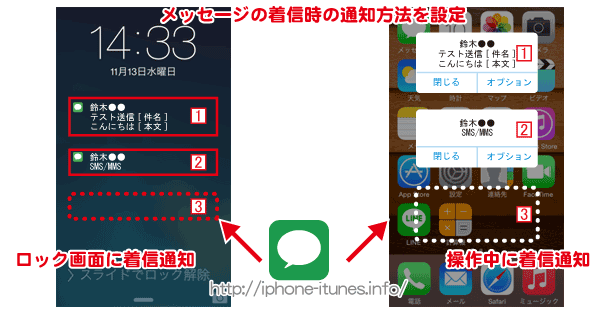
iPhoneでメッセージを受信した時の通知設定を変更することができます。
例えば
・ダイアログ表示
・プレビューを表示 → オン
・アイコンバッジ(アイコン右上に通数が数字表示)
iPhoneにメッセージが着信した時の通知イメージ
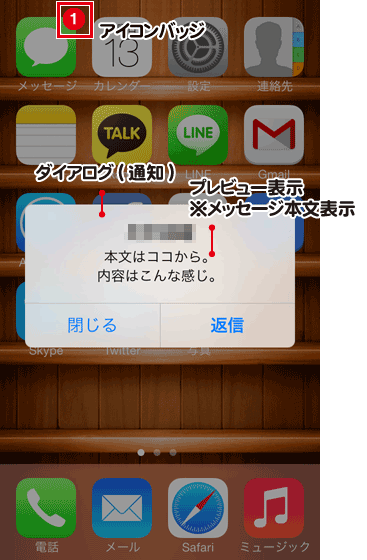
iPhoneのメッセージの通知設定を変更するには[設定]
![]()
設定の中から[通知]を選択
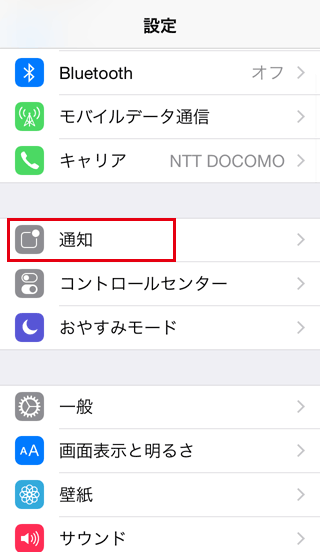
今回,通知方法を設定/変更したいメッセージを選択
※並び順は異なっていると思うので、画面を上下にスクロールして探してください。
![[設定]→[通知]から[メッセージ]選択](https://iphone-itunes.info/wp-content/uploads/2016/01/007_07_03.png)
全く通知したくない場合は 1 通知を許可をオフに
※通常はオンにしておきます。
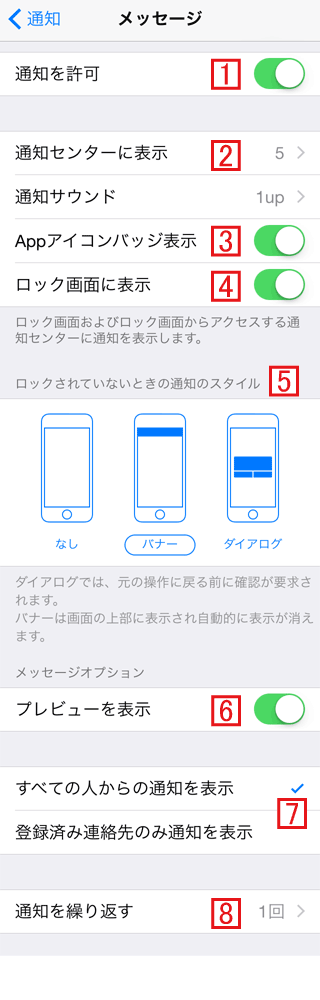
2 通知センターに表示
※最新0件(通知センターに表示しない)、最新1件、最新5件、最新10件から選択できます。
通知センターとは画面の上部からスワイプすると表示される項目の事です。
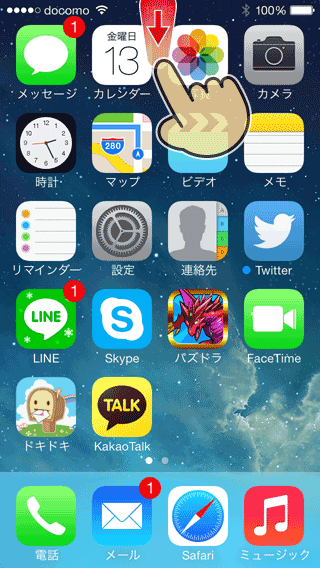
着信したメッセージを通知センターで確認したイメージ
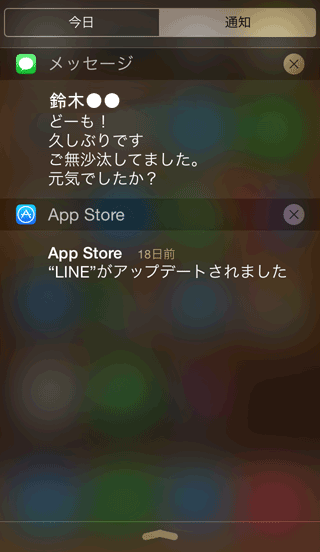
通知センターはロック画面から(パスコード入力無しで)見ることができるので、iPhoneを無造作に放置している人等、こっそりメッセージを見られる可能性がある人は「最新0件」を選択しましょう。
アイコンバッジは未確認のメッセージ数を表示
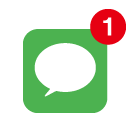
ロック画面に表示をオンにした場合
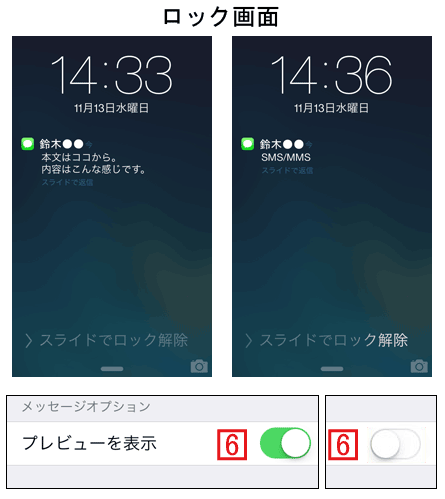
6 のプレビューを表示をオンにすると内容の一部が(ロック中でも)見られてしまいます。
見られる可能性があることが嫌な場合はプレビュー表示をオフにすれば「SMS/MMS」や「iMessage」の表記になります。
5 ロックされていない場合(ホーム画面やApp操作中の画面)の通知スタイルを選ぶ事ができます。
バナーを選んだ場合は以下のように表示
※6 のプレビュー表示のオン/オフに関しては前述と同じです。
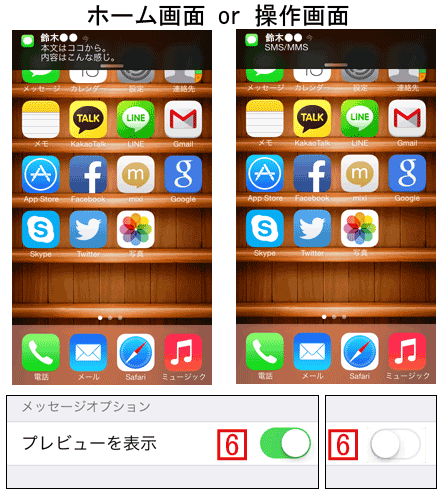
バナーは着信時に数秒間表示されるだけなので、見落とす可能性があるというデメリットがある反面、iPhoneで他の作業をしていても邪魔にならないというメリットがあります。
ダイアログを選んだ場合
※6 のプレビュー表示のオン/オフに関しては前述と同じです。
「返信(表示)/閉じる」を押下しないとメッセージが消えない。
つまり、見落とす事は無いが、操作の手が止まる。
※操作が強制的に止められてしまうのでゲームなどをする人には向かないと思います。
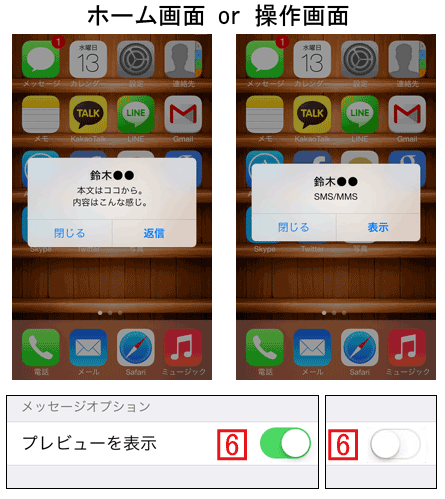
通知する対象を 7 全てのメッセージか、連絡先に登録されている人からのメッセージに限定かの選択ができる
未開封のまま放置した場合、8 2分ごとに何回音を鳴らして通知するかも指定できます。


修理中のMMSメッセージを見るには
設定で通知をオフにすれば、メッセージはこなくなりますか?
通知をオフにするだけでは届いてしまいます。
SMSのメッセージを受信しないようにする場合は、各キャリア(docomo、au、Softbank)の設定画面からSMS機能をオフにする必要があります。
iPhone同士のメッセージ(iMessage)を受信しないようにするにはiPhoneの[設定]→[メッセージ]→[iMessage]をオフ。
で全部止まります。
全部通知とかもオンにしてるのになぜか何も来ないんですけど、どうしたらいいですか?